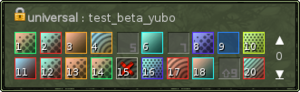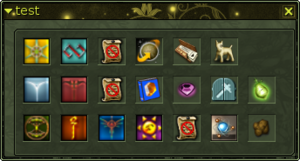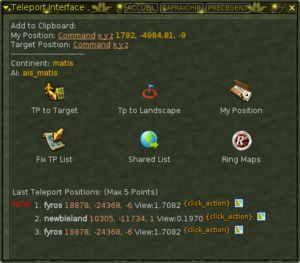Aus EnzyklopAtys
Die letzte Bearbeitung war von Ledania am 22.03.2022.
Dieses Dokument versucht, Ihre ersten Schritte auf einem der Ryzom Testserver zu beschreiben, wobei der Fokus auf Testern liegt. Es wird davon ausgegangen, daß Sie bereits Zugang zu den Testservern haben und daß Sie Ihre Clients erfolgreich konfiguriert haben, so daß sie sich tatsächlich verbinden können. Konsultieren Sie die Checkliste für neue Tester, um sicherzustellen, daß Sie nichts vergessen haben. Die folgenden Informationen gelten für beide Testserver, es ist nicht wichtig, ob Sie auf Yubo oder Gingo sind.
Inhaltsverzeichnis
Konto-Charaktere
Wenn Sie sich zum allerersten Mal auf einem Testserver anmelden, sind alle Kontoplätze leer. Es wird empfohlen, nur einen oder zwei universelle Charaktere zu erstellen, die immer bereit sind, und die anderen Slots leer zu lassen. In den meisten Fällen ist es schneller, einfach einen neuen Charakter auf dem leeren Slot zu erstellen (oder den vorherigen zu ersetzen), als ein Tool zu entwickeln, um den Charakter zurückzusetzen oder sogar auf die Abkling-Zeit zu warten.
Wenn Sie Ihre Testcharaktere erstellen, vermeiden Sie es, einen echten Atys-Charakternamen zu verwenden. Test- und reale Konten sind zwar getrennt, aber es könnte in der Zukunft zu Problemen führen, wenn z.B. ein Charakter debuggt werden muß. Es verhindert auch, daß Sie verwechseln werden, auf welchem Server Sie sind und welcher Charakter was besitzt. Gleiche Namen erfordern mehr Aufmerksamkeit und man wird seinen Charakter nicht aus Versehen auf dem falschen Server löschen. Rasse oder Geschlecht Ihres Charakters sind nicht wichtig.
Das erste Mal auf dem Server
Sobald Sie Ihren Avatar erstellt haben und auf Silan vor Chiang dem Starken stehen, ist es an der Zeit, Ihrem neuen Charakter einige Fähigkeiten zu verleihen. Die Welt des Test-Servers ist mehr oder weniger dieselbe wie die von Atys. Das Grinden notwendiger Stufen ist jedoch dank verschiedener Tools, die Sie verwenden können, nicht erforderlich.
Server-Accounts haben ein System von Privilegien. Sie werden in der Lage sein, die meisten normalen Test-Werkzeuge zu benutzen, aber einige spezifische Anwendungen oder Befehle könnten höhere Privilegien erfordern, als Sie haben. Fragen Sie in diesem Fall in Ihrem Team-/Projekt-Kanal (oder im #chat-general-Kanal) nach, damit Ihnen jemand anderes mit höheren Rechten helfen kann. Der folgende Text erklärt Ihnen, wie Sie verschiedene Aspekte Ihres Charakters und einige Grundlagen Ihres Lebens auf einem Testserver einstellen können, ist aber nicht als Handbuch für die Tools gedacht, die Sie benutzen werden.
In-Game-Werkzeuge
Zunächst einmal müssen wir uns darüber klar werden, welche Werkzeuge wir verwenden werden. Im Moment haben wir mehrere, mehr oder weniger, getrennte Anwendungen. Bitte denken Sie daran, daß sich dieser Teil von Ryzom im Laufe der Zeit stark ausweiten und verändern kann. Falls Sie Probleme bei der Benutzung haben, ein Problem finden oder eine Verbesserung vorschlagen möchten, kontaktieren Sie bitte den jeweiligen Ersteller des Tools.
Befehlsleiste
Es handelt sich um eine Symbolleiste mit verschiedenen Links zu anderen Test- und Verwaltungsschnittstellen. Sie befindet sich standardmäßig irgendwo auf Ihrem Bildschirm, es sei denn, Sie haben sie verschwinden lassen.
- Start:
- Führe /cmdzone show aus
- Drücke Shift+W und starte die Command Toolbar-App aus dem Beta-Test-Abschnitt.
- Ersteller: Riasan
Inky's Tool
Es handelt sich um eine kompakte Schnittstelle, die einige grundlegende Funktionen enthält, die sich hauptsächlich auf die Charakterzugehörigkeit beziehen. Das Tool hat einen Shortcut in der Befehlsleiste. Verwenden Sie es, um auf Teleportation bezogene Elemente oder Zig gespawnt zu bekommen.
- Start:
- Führe /appzone 2449 aus
- Starte ihre Schnellwahl aus der Command Toolbar (Position 6)
- Drücke Shift+W und starte die Inky's Tool -App aus dem Beta-Test-Abschnitt.
- Ersteller: Inky
Notiz: Der Ersteller des Tools bietet keine weitere Unterstützung an und beteiligt sich nicht an dem Projekt.
Teleport-Interface
Diese Anwendung dient der schnellen und kostenlosen Teleportation rund um den Planeten. Sie ermöglicht es Ihnen, eine der festen Positionen für alle zu verwenden, die Kurzstrecken-Teleportation in der Landschaft zu nutzen oder Ihre eigenen Positionen zu speichern und zu teilen. Die Schnittstelle hat eine Verknüpfung in der Befehlsleiste.
- Start:
- Führe /appzone 1356 aus
- Starte ihre Schnellwahl aus der Command Toolbar (Position 8)
- Drücke Shift+W und starte die Teleport interface-App aus dem Beta-Test-Abschnitt.
- Ersteller: Riasan
Notiz: Jedes Mal, wenn Sie sich über die Teleport-Schnittstelle bewegen, überschreibt ein Befehl mit Ihrer aktuellen Position den Inhalt Ihrer Zwischenablage.
GM-Insel
Dies ist ein geheimes Gebiet in der Waldregion. Seine Position befindet sich in der Fix-Liste des Teleport-Interfaces und hat einen Link in Inkys Werkzeug. Dort findet ihr mehrere zusätzliche Objekte, mit denen ihr interagieren könnt. Du kannst Riasan wegen aller GM-Insel-bezogenen Tools kontaktieren.
Red Box
Dieses Objekt wird für den Zugang zu verschiedenen zusätzlichen Werkzeugen, Elementen oder Schnittstellen verwendet, und seine Optionen ändern sich mit der Zeit je nach Bedarf.
Debug Pumpkin
Dieser Kürbis wurde während der Entwicklung des Ranger-Ritus eingeführt und gibt dir Zugang zu verschiedenen Optionen, wie z.B. die Einstellung der Loyalität, den Status des Ritus, das Zurücksetzen und so weiter.
Kult-Geber NPC
Es gibt auch zwei NSC, die deine Zivilisation und Fraktionszugehörigkeit ändern können. Allerdings haben wir jetzt fortgeschrittenere Werkzeuge, zugänglich von der Befehlsleiste oder mit Inky's Tool.
Helfen Sie sich selbst
Jetzt ist es an der Zeit, Ihren Charakter wirklich zu entwickeln. Die folgende Liste wird Ihnen helfen, alle Ihre Grundbedürfnisse zu befriedigen:
- Um Dapper zu bekommen, können Sie das Money interface in der Command Toolbar (Position 1) verwenden oder die Funktion in Inky's Tool mit dem Dapper-Symbol.
- Um verschiedene besondere Gegenstände zu erschaffen können Sie das Spawn interface in der Command Toolbar (Position 11) verwenden, oder verschiedene Buttons in Inky's Tool (für Generisches Roh-Material, Teleport-Pakte und Artefakte oder ein Tier).
- Um eine spezifische Item-Sheet-ID zu finden, können Sie das All sheet list items-Interface in der Command Toolbar (Position 12) verwenden.
- Um eine spezifische Sheet-ID einer Kreatur zu finden können Sie das All sheet list creature-Interface in der Command Toolbar (Position 2) verwenden.
- Um Ihre Skill-Levels zu steigern und (optional) alle Aktions-Stanzas zu lernen, können Sie das Boost-Interface in der Command Toolbar (Position 4) verwenden.
- Um Ihre Loyalität einzustellen, können Sie das Fame tool-Interface in der Command Toolbar (Position 13, erlaubt Ihnen Loyalitäts- und Ruhm-Einstellungen) verwenden, oder Optionen in Inky's Tool (wird Ihre Loyalität setzen und automatisch Ihren Ruhm anpassen) oder den Kult-Geber NPC auf der GM-Insel.
- Die Red Box auf der GM-Insel erlaubt Ihnen, Ihren Marodeurs-Ritus als erledigt zu setzen, Inky's tool wird Ihnen ein Marodeur-Teleportations-Kristall geben.
- Der Debug Pumpkin auf der GM-Insel erlaubt Ihnen, sich selbst als Ranger-Anwärter oder als Ranger einzutragen, mit verschiedenen zusätzlichen Optionen, Inky's Tool kann Ihnen die Ranger-Karte erschaffen.
- Um Ihren Ruhm einzustellen, können Sie das Fame tool-Interface in der Command Toolbar (Position 13) verwenden.
- Um Ihr Leben, Sap, Ausdauer oder Fokus schnell zu heilen, können Sie das State tool in der Command Toolbar (Position 3) verwenden. Auf diese Weise können Sie sich auch selbst wiederbeleben.
- Um zu reisen, ohne zu rennen, können Sie das Teleportation interface in der Command Toolbar (Position 8) verwenden, oder sich selbst die für die Teleportation benötigten Gegenstände erschaffen, indem Sie Inky's Tool verwenden.
- Um mehr über Ihre aktuelle Position und das Gebiet zu erfahren, können Sie das Show Position-Werkzeug in der Command Toolbar (Position 18) verwenden.
- Zum Umschalten der Kamera zwischen "fliegend" und "im Körper Ihres Avatars", verwenden Sie Free Camera toggle in der Command Toolbar (position 9).
- Um eine bestimmte Mission mit ihrer ID zu starten, können Sie den Mission helper in der Command Toolbar (position 16) verwenden.
Game mastering
Sooner or later, how you tester skills will develop, you will face the need of use more powerful tools. The power comes from using commands, knowledge of the system and account privileges. Each server has separated user rights.
Server privileges
User accounts on each server might have various privileges. The following list contains all server ranks, sorted from lowest (Tester) to highest (DEV). Regular player accounts are never able apply for any privileges.
- Inactive accounts
- Free to play player (F2P)
- Subscribed player (P2P)
- Tester
- Event Guide (EG)
- Event Manager (EM)
- Senior Event Manager (SEM)
- Guide (G)
- Senior Guide (SG)
- Veteran Guide (VG)
- Game master (GM)
- Senior Game Master (SGM)
- Developer (DEV)
Note: Understand the list as to be simplified representation of server hierarchy, not to exactly describe server privileges
Useful information and tools
There are some external documents and 3rd party tool links that may be helpful or help you with understanding and use of advanced abilities.
Shard Commands
A list of commands that can be used on running server, including privileges. Created by Ryzom Core project. There is another similar List of required privileges for client commands
Ryzom Service Architecture
A Ryzom Core document with that lists and shortly describes all Ryzom server services.
Skill decoding
A post that explains how are skill keys composed, based on first name's letter.
Ryzom API documentation
API server with documentation related to public Ryzom APIs.
In-game browser
A simple introduction into capabilities and use of the in-game browser, created by Ryzom Core project. It is also good to follow Ingame browser capabilities thread on Ryzom Forum.
Ballistic Mystix map builder
A tool to review and export maps of Atys...
Ryzom message coloring tool
A simple external tool to generate colour codes for coloring in-game messages (MOTD, crafter's message...)
Ryzom name generator
A tool to generate random names suitable for Ryzom. There exists also small Name generator script that returns a random name by given parameters via URL
Items list
Besides build-in sheet browser, which is a part of the Spawn tool as well as Command Toolbar, you can also use external lists of item sheets and names. Another option is to use search for items in BagApp database or extract files directly from your client.
Blablator API
A small LangApp API to provide translations with data based on original Osquallo's Blablator.